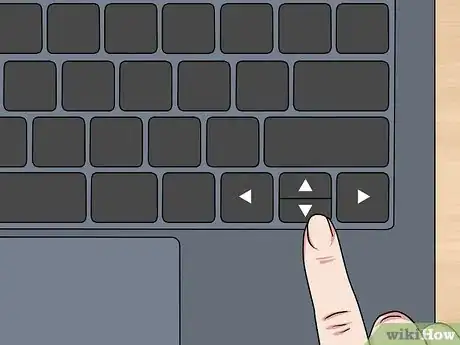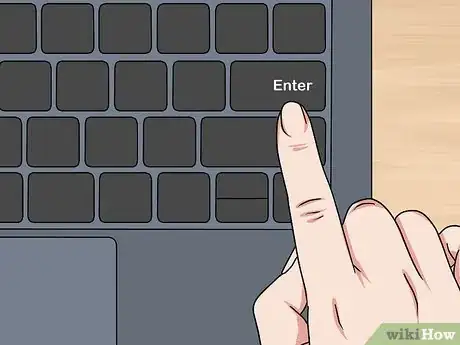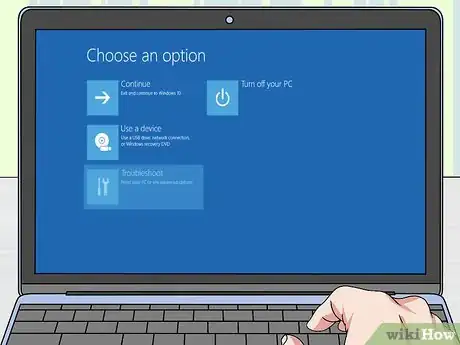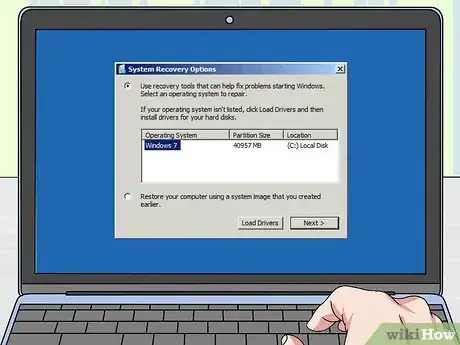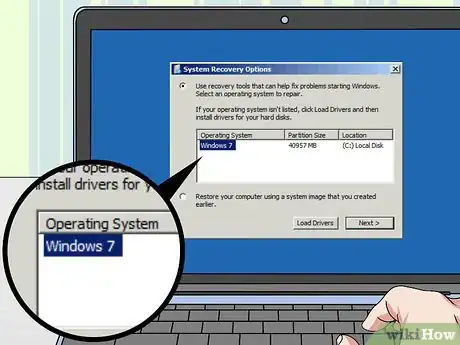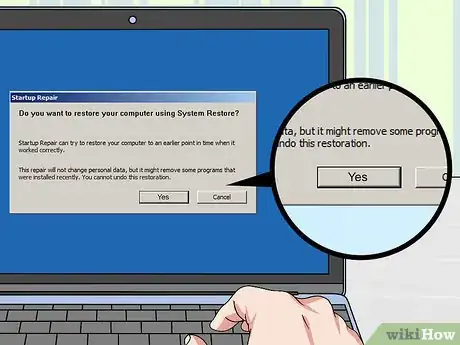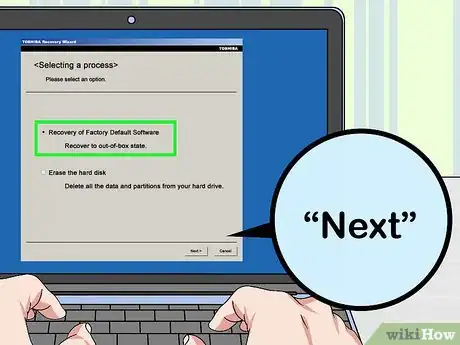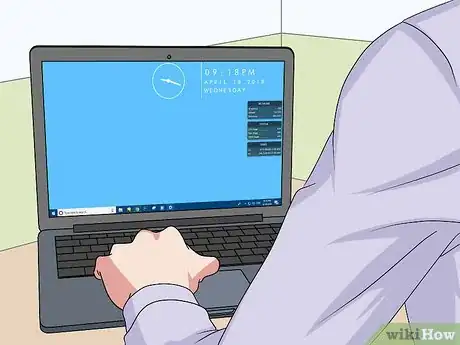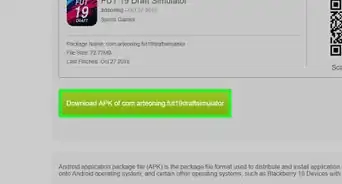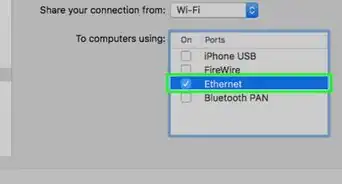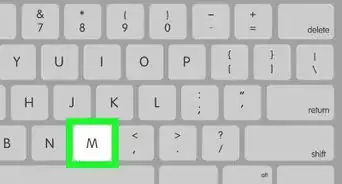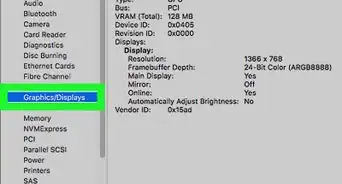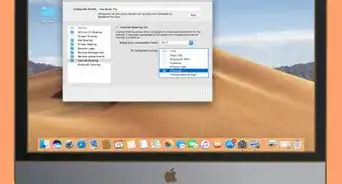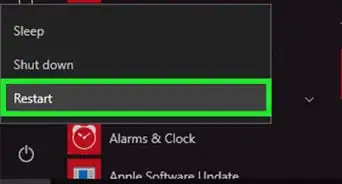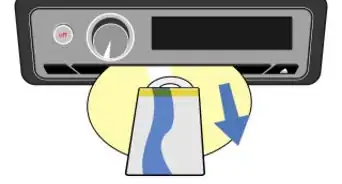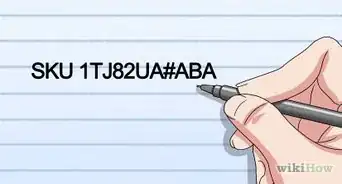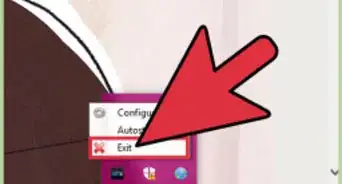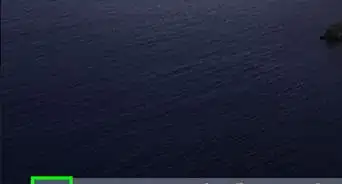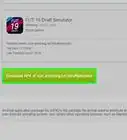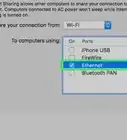X
wikiHow est un wiki, ce qui veut dire que de nombreux articles sont rédigés par plusieurs auteurs(es). Pour créer cet article, des auteur.e.s volontaires ont participé à l'édition et à l'amélioration.
Cet article a été consulté 112 133 fois.
Réinitialiser votre ordinateur portable Toshiba est utile si vous voulez retourner celui-ci à son réglage d'usine et supprimer toutes les données. Les ordinateurs portables Toshiba ne sont pas fournis avec un disque de récupération cependant, vous pouvez réinitialiser votre ordinateur portable en utilisant les partitions de réinstallation.
Étapes
Méthode 1
Méthode 1 sur 2:Windows 8
Méthode 1
-
1Exportez toutes vos données dans un disque dur externe ou dans un stockage en ligne « nuage » (cloud) avant de réinitialiser votre ordinateur. Ce processus supprimera toutes vos données personnelles.
-
2Éteignez votre ordinateur portable et retirez tous les périphériques comme la souris ou une clé USB.
-
3Branchez votre ordinateur à une source d'alimentation.
-
4Allumez votre ordinateur et appuyez plusieurs fois sur la touche F12 jusqu'à ce que le menu de démarrage apparaisse.
-
5Utilisez les touches directionnelles pour naviguer et sélectionner HDD Recovery.
-
6Appuyez sur Entrée. Le menu de démarrage avancé s'affichera sur votre écran.
-
7Cliquez sur Troubleshoot ensuite, sur Reset. Votre ordinateur mettra environ entre 15 minutes et 2 heures à se réinitialiser. Lorsque la réinitialisation est terminée, votre ordinateur redémarrera et affichera l'écran de démarrage [1] .Publicité
Méthode 2
Méthode 2 sur 2:Windows 7 / Windows Vista / Windows XP
Méthode 2
-
1Exportez toutes vos données dans un disque dur externe ou dans un stockage en ligne « nuage » (cloud) avant de réinitialiser votre ordinateur. Ce processus supprimera toutes vos données personnelles.
-
2Éteignez votre ordinateur portable et retirez toutes les périphériques comme la souris ou une clé USB.
-
3Branchez votre ordinateur à une source d'alimentation.
-
4Lors du démarrage de l'ordinateur, restez appuyé sur la touche « 0 ».
-
5Relâchez la touche « 0 » lorsque le message de récupération du système apparait.
-
6Sélectionnez le système d'exploitation qui s'applique à votre ordinateur portable Toshiba. Par exemple, si votre ordinateur fonctionne sous Windows 7, sélectionnez « Windows 7 ».
-
7Cliquez sur Yes (Oui) afin de confirmer que vous avez compris que la réinitialisation supprimera toutes les données. Le programme de réinitialisation Toshiba devrait apparaitre sur l'écran.
-
8Cliquez sur Recovery of Factory Software ensuite sur Next (Suivant).
-
9Poursuivez les instructions afin de terminer la réinitialisation de votre ordinateur portable. Votre ordinateur mettra environ entre 15 minutes et 2 heures à se réinitialiser. Lorsque la réinitialisation est terminée, votre ordinateur redémarrera et affichera l'écran de démarrage.Publicité
Conseils
- Si la partition de récupération de votre ordinateur est corrompue à cause des logiciels malveillants et des virus, apprenez à créer un disque de récupération pour pouvoir réinitialiser votre ordinateur portable. Celui-ci vous aidera à restaurer et à récupérer votre ordinateur ainsi, vous pourrez réinitialiser votre ordinateur convenablement.
Publicité
À propos de ce wikiHow
Publicité